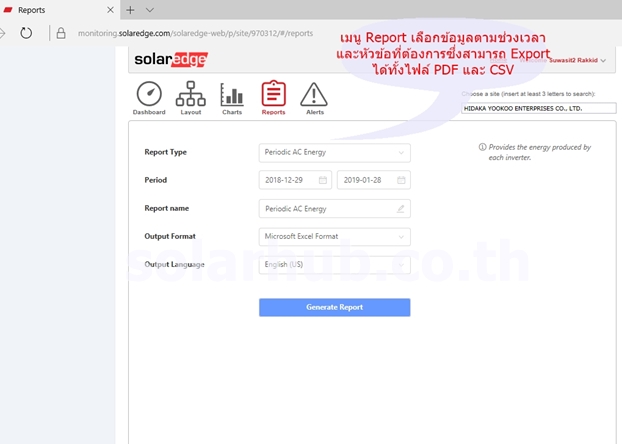ห่างหายไปนาน กับซีรี่ย์ ของอินเวอร์เตอร์ SolarEdge คราวนี้ก็มาถึง ตอนที่ 4 ซึ่งจะแนะนำ หรือเป็นคู่มือในการดูระบบมอนิเตอร์ กำลังการผลิตระบบโซล่าเซลล์ ของ SolarEdge
>>> เมื่อทาง EPC หรือผู้ติดตั้งระบบโซล่าเซลล์ ทำการติดตั้งระบบโซล่าเซลล์ รวมทั้งติดตั้งอินเวอร์เตอร์ SolaEdge แล้วเสร็จ ก็จะทำการ Invite ส่งคำเชิญไปยัง Owner หรือเจ้าของโครงการ ให้ Confirm อีเมล์ แล้ว ทำการสร้าง Password ด้วยตนเอง จากนั้นก็สามารถเข้าดูมอนิเตอร์ ได้แบบ Real Time
♥ แนะนำวิธีการ Register monitor solaredge ดังนี้ (ต้องได้รับการ Invite จากผู้ติดตั้งแล้ว)
A .เปิด อีเมล์ แล้วคลิกที่ complete your registration เพื่อทำการลงทะเบียน
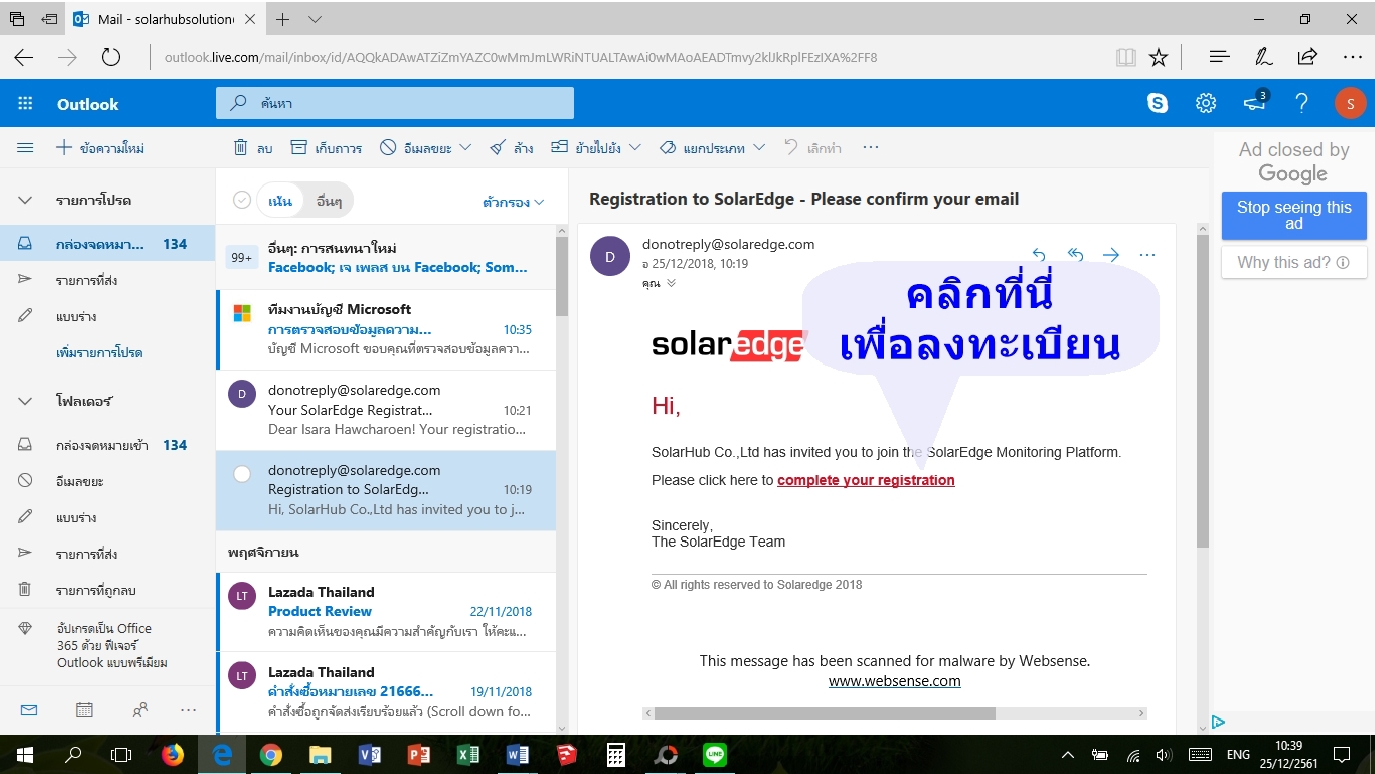
B. กรอกข้อมูลให้ครบถ้วน แล้วคลิก Register
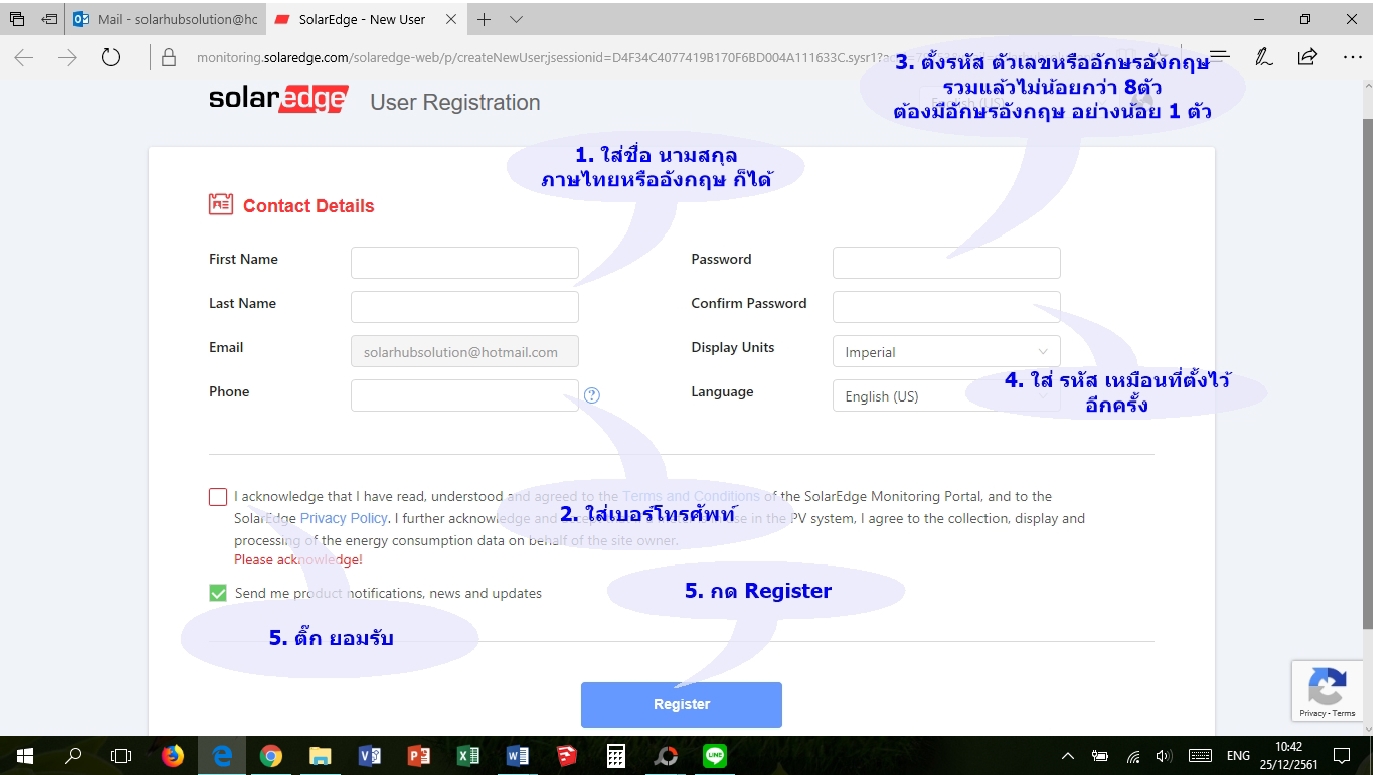
C. โหลด App. ชื่อ SolarEdge Monitoring ( IOS > App. Store , Android > Google Play Store )
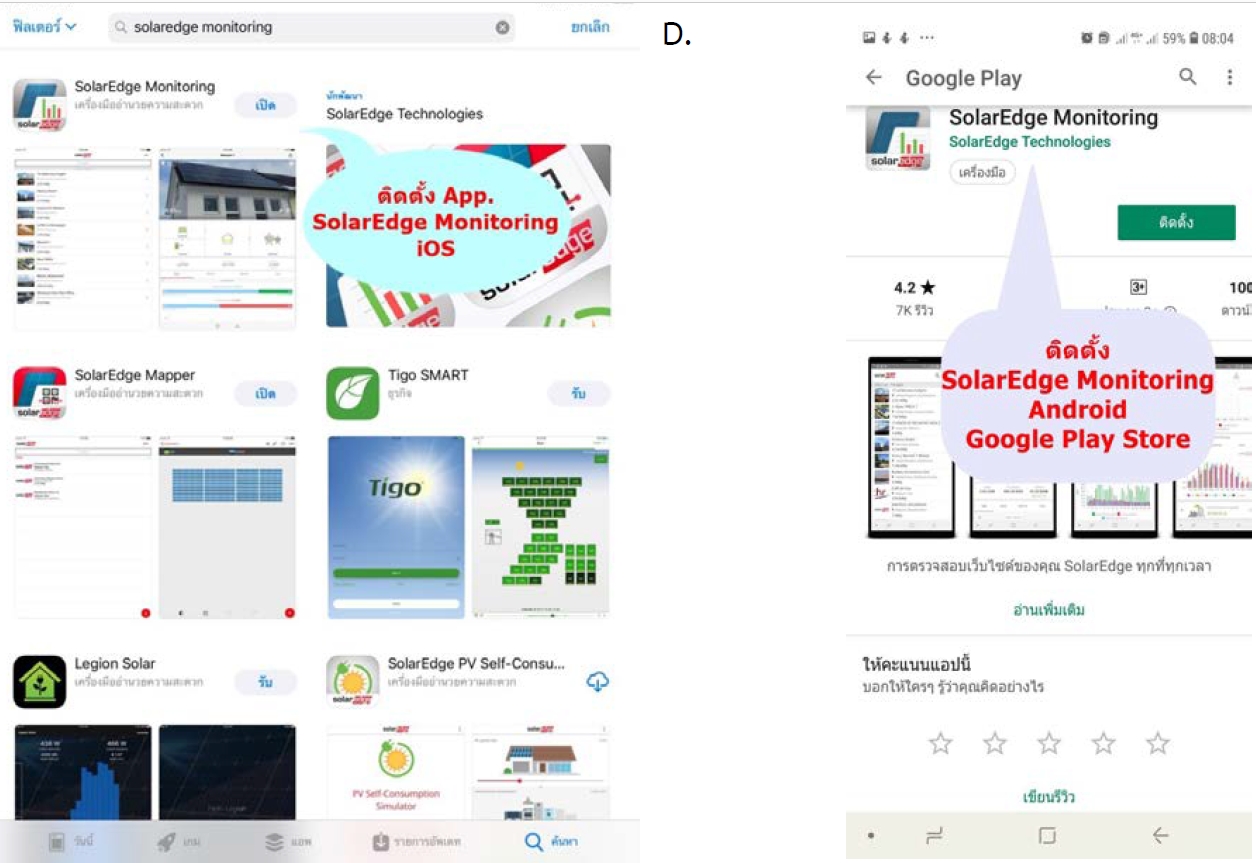
D.เปิด App. SolarEdge Monitoring แล้วใส่ อีเมล์ และพาสเวิร์ด ตามที่ตั้งไว้
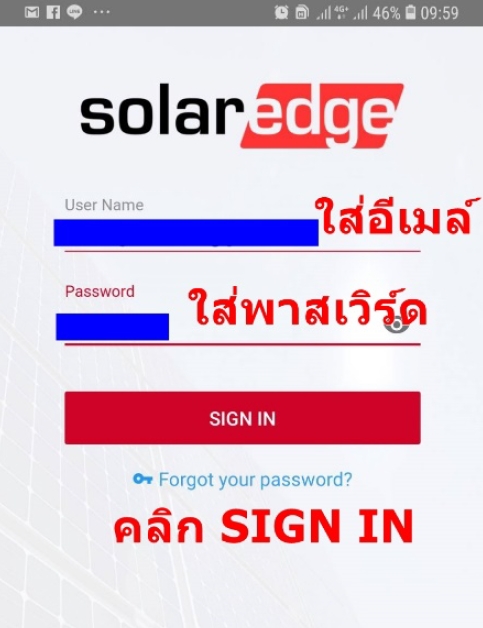
♥ การใช้งานมอนิเตอร์ ระบบผลิตไฟฟ้าด้วยพลังงานแสงอาทิตย์ โดย SolarEdge Monitoring
การมอนิเตอร์ของ SolarEdge Monitoring สามารถดูได้ด้วย
- Mobileได้ทั้งระบบ IOS และ ระบบ ANDROID
- ผ่าน Web Browser >>> https://monitoring.solaredge.com ( สามารถทำรายงานและดูระบบเซ็นเซอร์ได้ ) ซึ่งสามารถเปิด ด้วย Smart TV ได้ทุกรุ่น
***สำหรับการมอนิเตอร์ผ่าน App. ขอจัดทำคู่มือ จากระบบ IOS เป็นตัวอย่าง เนื่องจากระบบ ANDROID ก็จะคล้ายกัน เพียงแต่ ตำแหน่งของเมนู อาจจะอยู่คนละตำแหน่งกันเท่านั้น***
1. SolarEdge MonitoringMobile App. By IOS
1.1 ดาวโหลด ด้วยการเข้า Apple Store แล้ว ค้นหา Solaredge Monitoring แล้วติดตั้ง
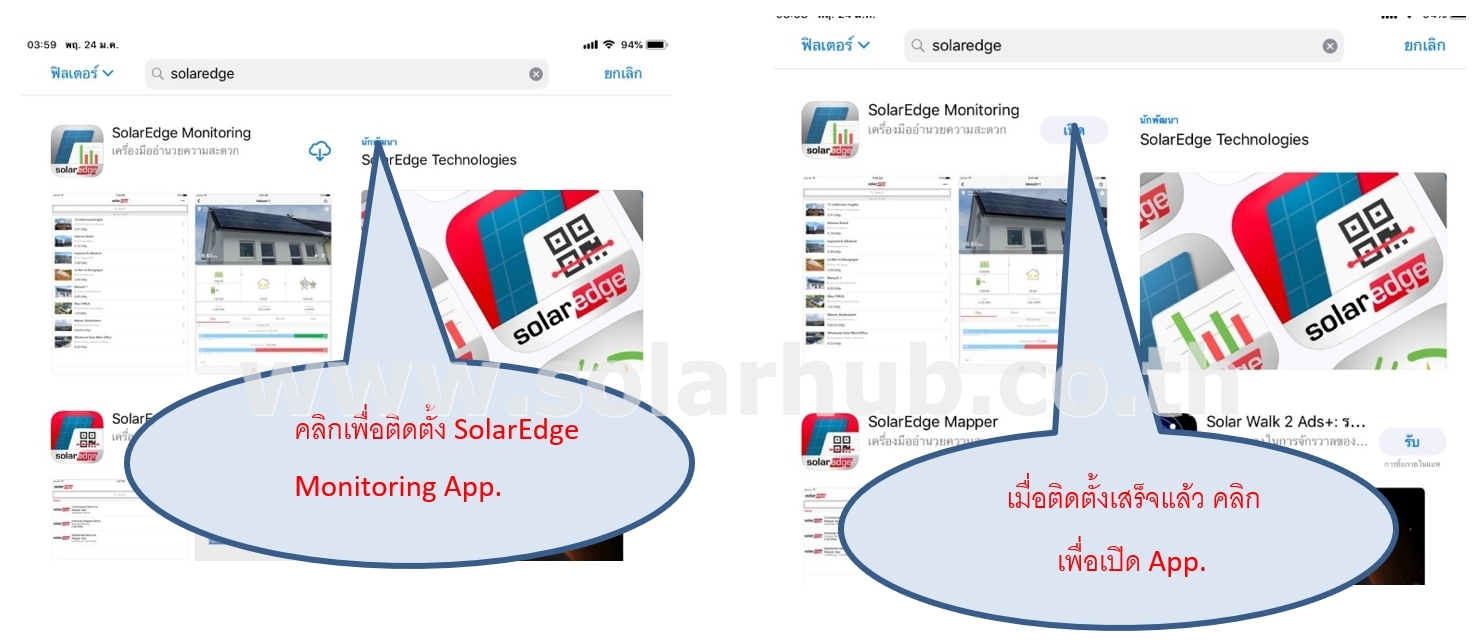
- 1.2 เปิด แล้วใส่ Username และ Password
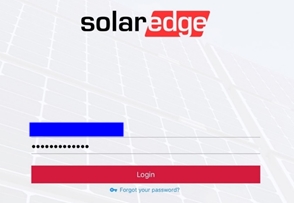
- 1.3 ความหมายของค่าต่างๆ ที่แสดงที่หน้าแรก
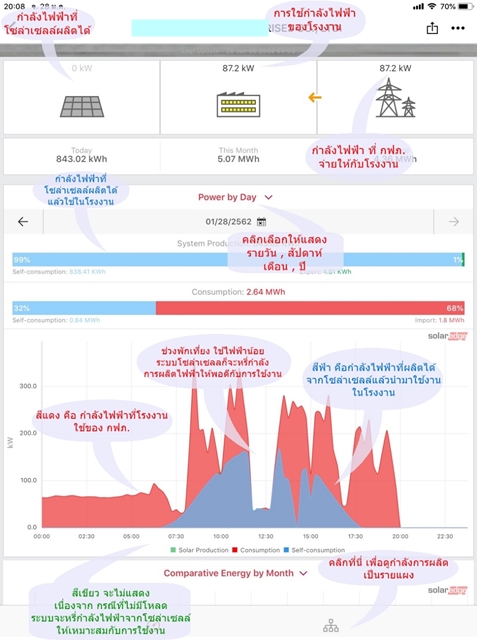
- 1.4 คลิกเข้ามอนิเตอร์กำลังการผลิตเป็นรายแผง
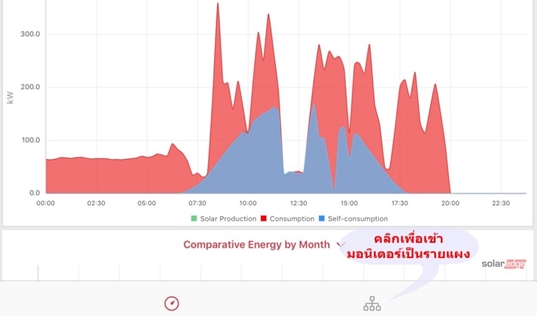
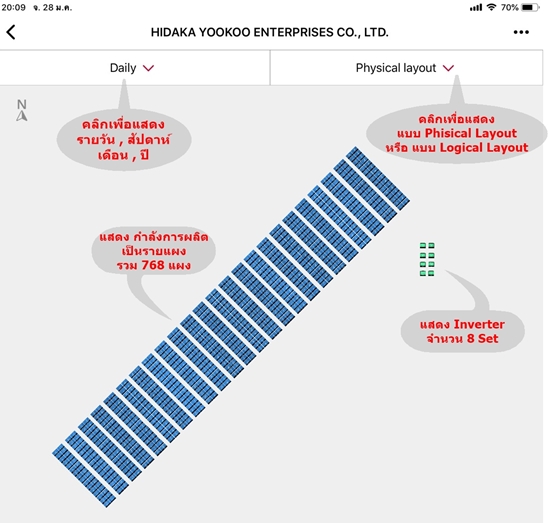
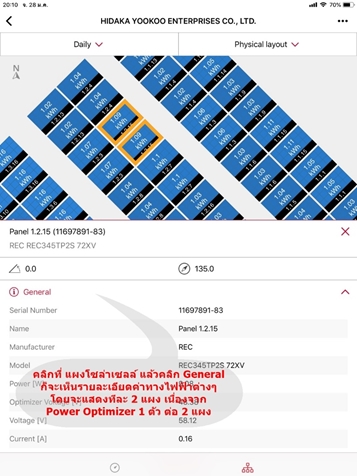
- 1.5 คลิกที่ Inverter เพื่อดูค่าทางไฟฟ้าของตัว Inverter
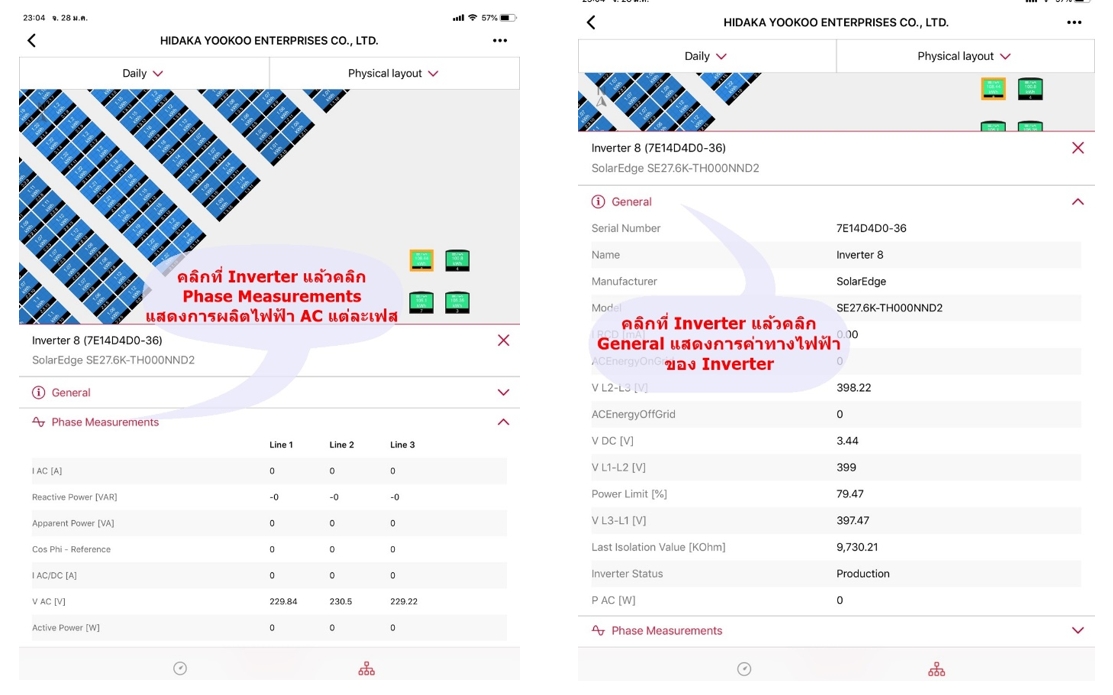
2. SolarEdge Monitoring ByWeb Browser
การเข้าผ่านทาง Web Browser มีเมนูให้ดูข้อมูล ได้มากกว่าดูผ่านทาง App. อาทิ เช่น จัดทำ Report , ดูค่า อุณหภูมิใต้แผง (Module Temperature) , อุณหภูมิสิ่งแวดล้อม (Ambient Temperature) และดูค่าความเข้มแสง (Direct Irridiance) เป็นต้น
2.1 เปิด Web Browser ( เช่น IE , Chrome , Firefox , Safary…) เข้าเว็บ https://monitoring.solaredge.com แล้วใส่ Username , Password (ตัวเดียวกับที่เข้าผ่าน App.)
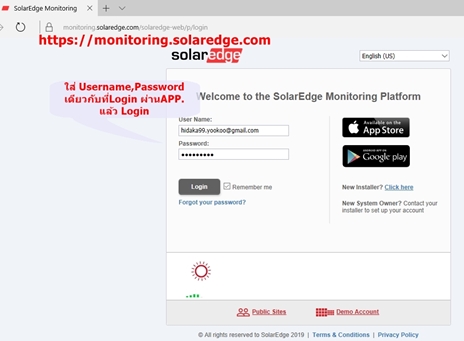
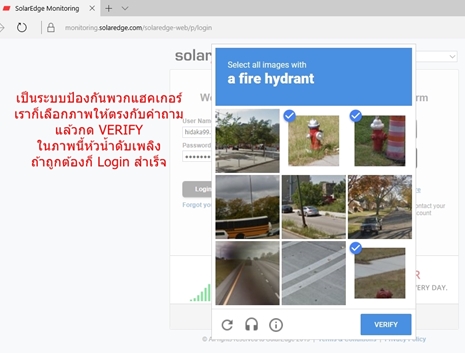
2.2 การแสดงผลหน้าแรก เมื่อ Login สำเร็จ
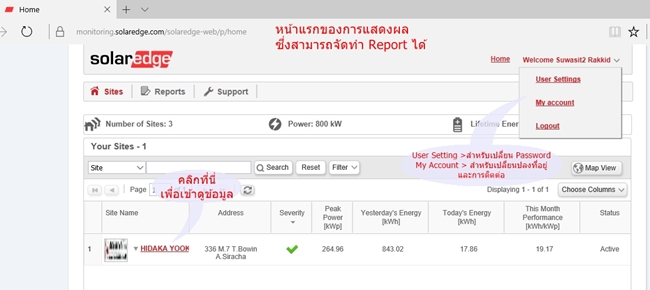
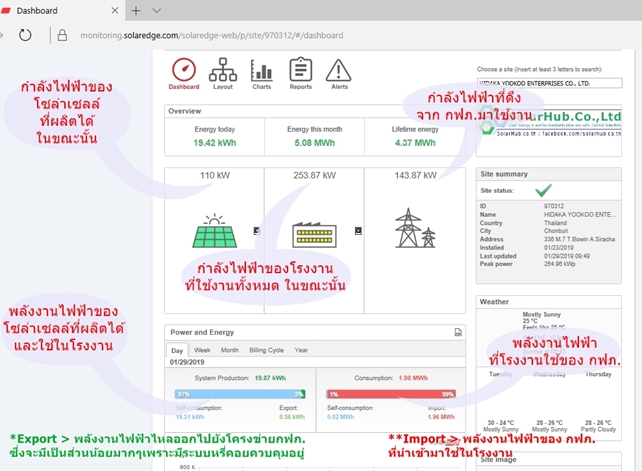
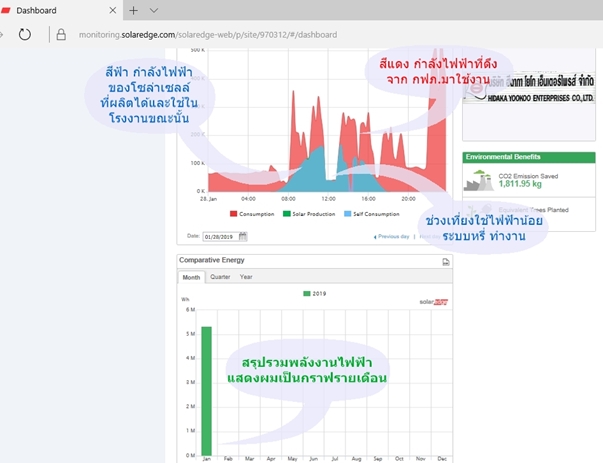
2.3 การดูข้อมูลสถานะแผงโซล่าเซลล์ เป็นรายแผง
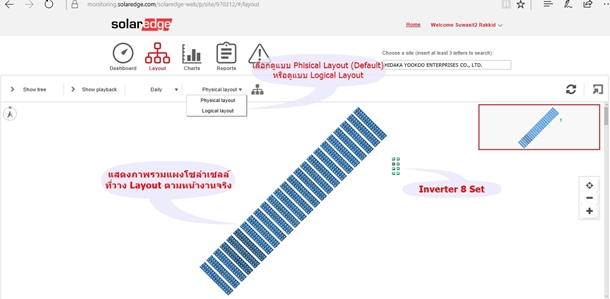
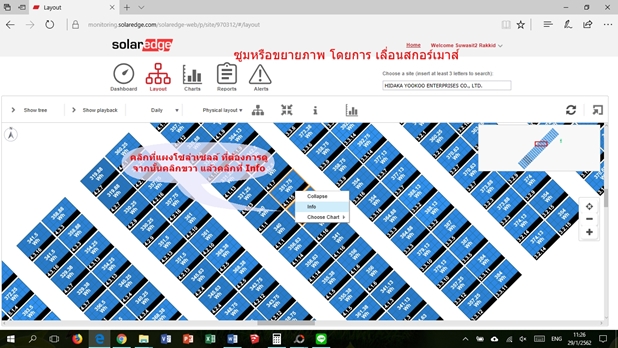
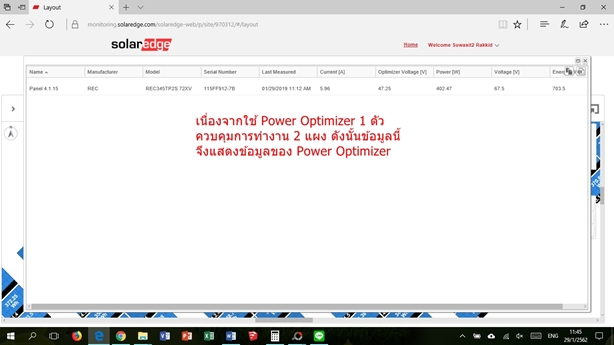
2.4 การดูข้อมูลสถานะ Inverter
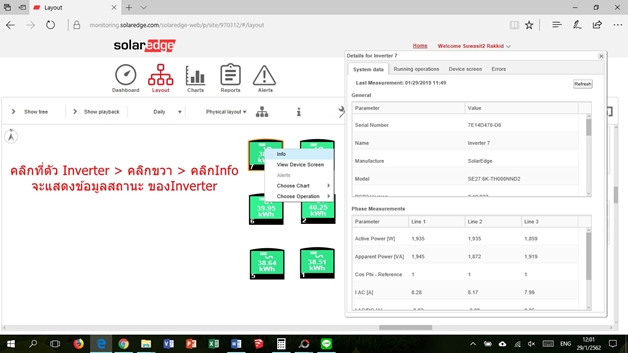
2.5 การดูข้อมูล Sensor ซึ่งประกอบด้วย >>>อุณหภูมิใต้แผง (Module Temperature) , อุณหภูมิสิ่งแวดล้อม (Ambient Temperature) และ ดูค่าความเข้มแสง (Direct Irridiance)
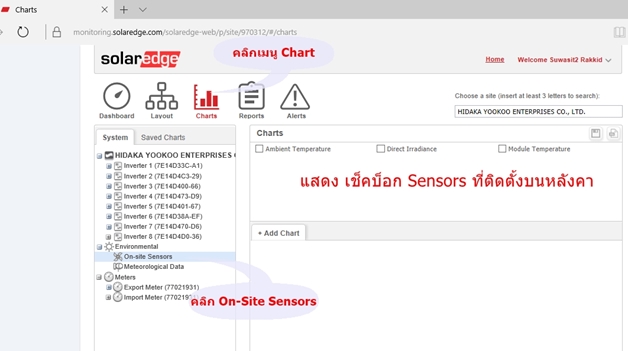
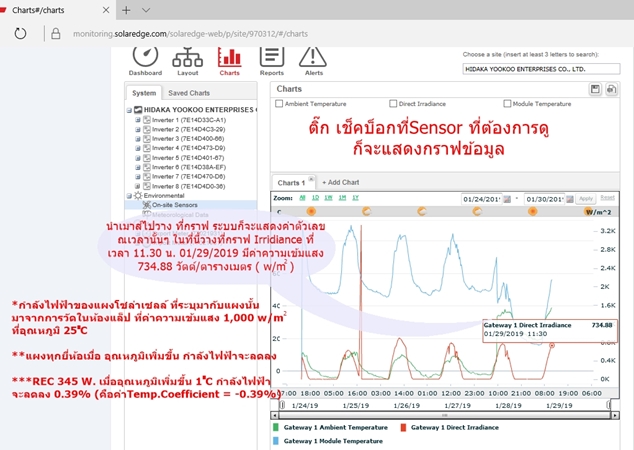
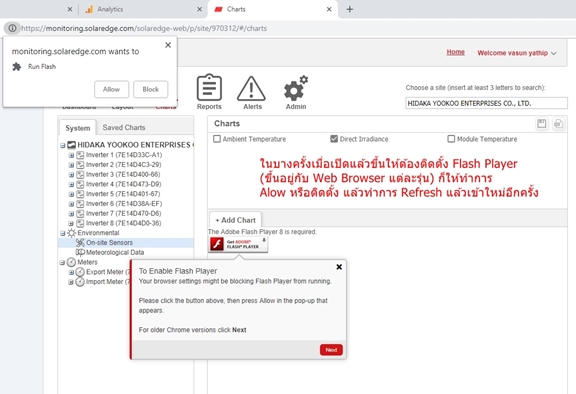
2.6 การจัดทำ Report สามารถ Export เป็นไฟล์ PDF และ CSV ได้